在excel中怎么对单元格的内容进行拆分?
日常工作中我们经常都要用到Excel,经常都会遇到各种各样的问题,例如有时候就把一个格拆分成两个来使用,而2010版本的excel表给单元格的内容分成两个,进行拆分单列,其他版本的excel表方法可参考此方式。

步骤
1、选中需要拆分的单元格,找到菜单栏中的“数据”,单击“数据”,找到下方工具栏里的数据工具——分列,并点击“分列”图标。
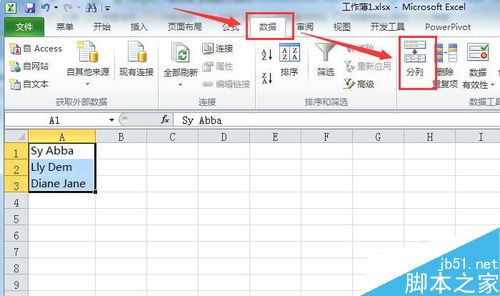
2、弹出分列向导,进行设置,选中最适合的文件类型为:分隔符号(适用于本案例,固定宽度的可自行进行试验使用),点击“下一步”。

3、分隔符号选中“空格”选项,点击“下一步”。(PS:分列向导设置框下方由书记预览,可以自行观察数据变化)

4、各个选项可以默认不做改动,直接点击“完成”,直接返回到工作表状态并且分列成功。
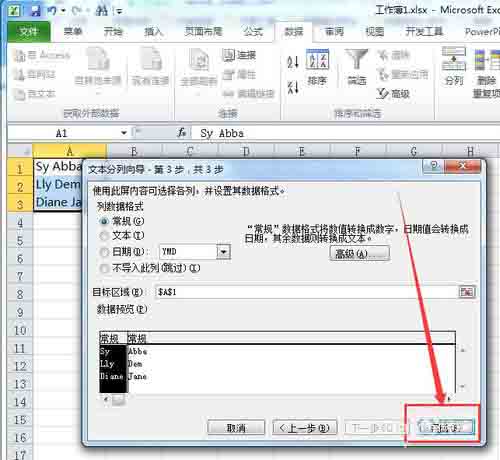
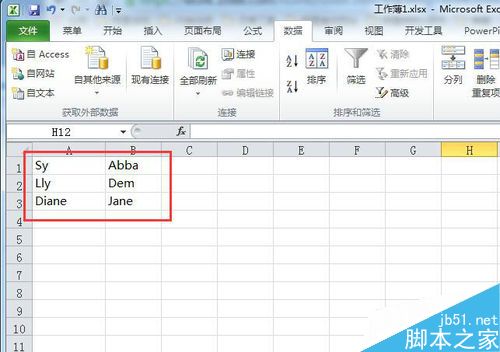
运用left()或者right()函数法来把单元格内容分列。

本案例中,需要提取各个姓名中的姓氏,在想要返回结果的单元格内输入:=LEFT(A2,1)
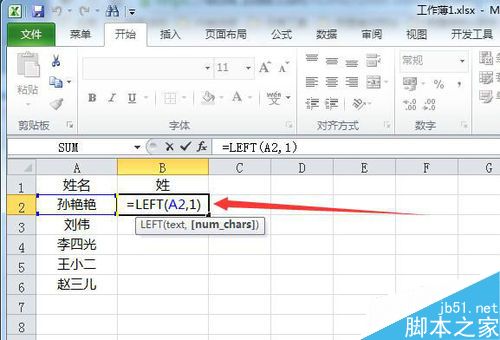
按下回车键(Enter键),则可以返回第一个人的姓氏“孙”。
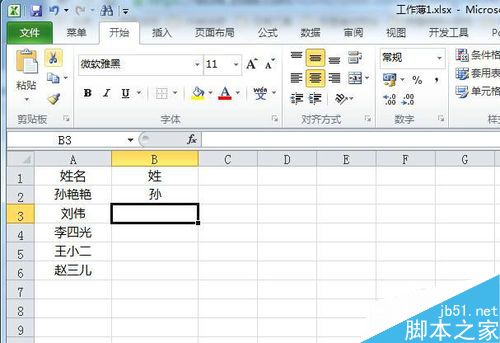
直接对返回第一个结果的单元格下拉或者双击,使该列全部返回姓氏。
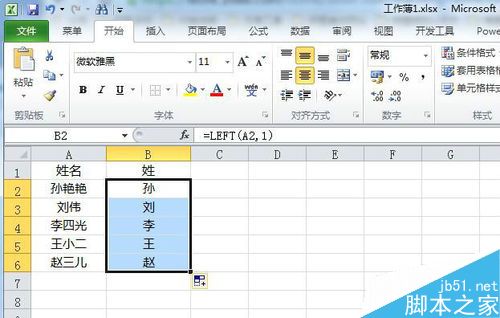
版权声明
本文来自投稿,不代表本站立场,转载请注明出处。
